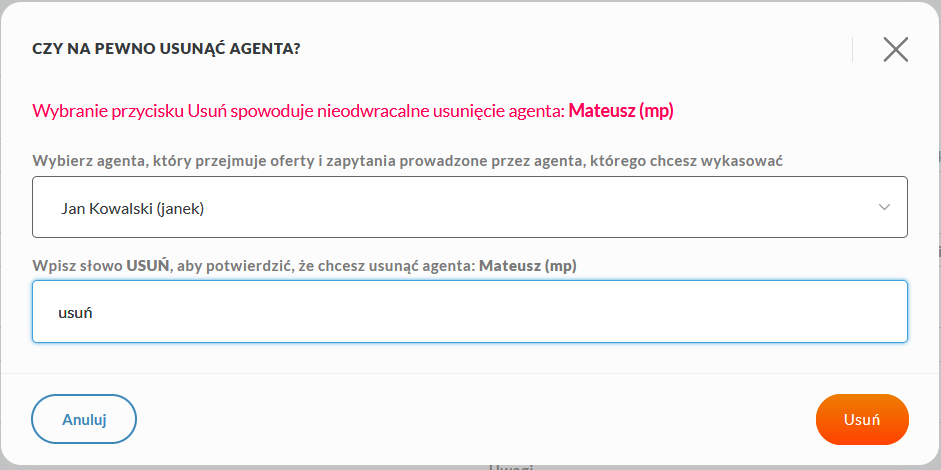Usuwanie agenta: Różnice pomiędzy wersjami
(→Informacja o poprawnym usunięciu agenta) |
|||
| (Nie pokazano 5 wersji utworzonych przez 2 użytkowników) | |||
| Linia 1: | Linia 1: | ||
__FORCETOC__ | __FORCETOC__ | ||
==Usunięcie agenta z grupy== | ==Usunięcie agenta z grupy== | ||
| − | + | ||
| − | + | Aby usunąć agenta z bazy programu należy najpierw usunąć go z grup, do których należał. Oznacza to, że powinniśmy z menu 'Administracja' wybrać zakładkę 'Grupy Uprawnień' i podświetlić grupę, do której należy usuwany agent, a następnie przenieść agenta do tabelki "Dostępni". | |
| − | Aby usunąć agenta z bazy programu należy najpierw usunąć go z grup, do których należał. Oznacza to, że powinniśmy z menu | + | Po przeniesieniu wybranego agenta do tabelki "Dostępni" w danej grupie, należy zapisać zmiany. Dodatkowo trzeba się upewnić, czy agent nie był wcześniej przypisany do kilku grup jednocześnie. Jeśli tak było, wówczas należy usunąć wybranego agenta, ze wszystkich grup, do których należał. |
| − | Po przeniesieniu wybranego agenta do tabelki Dostępni w danej grupie, należy zapisać zmiany. Dodatkowo trzeba się upewnić, czy agent nie był wcześniej przypisany do kilku grup jednocześnie. Jeśli tak było, wówczas należy usunąć wybranego agenta, ze wszystkich grup, do których należał | + | |
| − | + | ||
[[IMO_-_Instrukcja_dla_administratora|powrót do menu]] | [[IMO_-_Instrukcja_dla_administratora|powrót do menu]] | ||
==Agent przejmujący oferty i zapytania== | ==Agent przejmujący oferty i zapytania== | ||
| − | [[Plik: | + | [[Plik:Usunięcie użytkownika.png|thumb|150px|Rysunek 1. Usuwanie agentów - Przepisywanie ofert na innego agenta]] |
| − | + | Następnym krokiem w usuwaniu agenta jest wejście w "Administracja" -> "Użytkownicy". Na liście agentów wybieramy użytkownika, którego chcemy usunąć. Po wybraniu agenta wciskamy przycisk "Opcję" (ikona koła zębatego obok przycisku "Zapisz") i wybieramy drugą pozycję "Usuń użytkownika", który spowoduje pojawienie się nowego okienka, gdzie program IMO poprosi nas o wybranie agenta, który przejmie oferty i zapytania, które do tej pory prowadzi usuwany agent (Rysunek 1). | |
Na rozwijanej liście będą dostępni wszyscy agenci, dostępni do tej pory w bazie. Po wybraniu agenta, który przejmie oferty i zapytania usuwanego agenta i wciśnięciu przycisku Usuń, program IMO ostatecznie i nieodwracalnie usunie agenta z bazy. | Na rozwijanej liście będą dostępni wszyscy agenci, dostępni do tej pory w bazie. Po wybraniu agenta, który przejmie oferty i zapytania usuwanego agenta i wciśnięciu przycisku Usuń, program IMO ostatecznie i nieodwracalnie usunie agenta z bazy. | ||
| Linia 19: | Linia 17: | ||
Jeśli cała operacja przebiegnie poprawnie, na ekranie pojawi się okienko z listą agentów na zakładce 'Agenci' i odpowiednim komunikatem o poprawnym usunięciu agenta. | Jeśli cała operacja przebiegnie poprawnie, na ekranie pojawi się okienko z listą agentów na zakładce 'Agenci' i odpowiednim komunikatem o poprawnym usunięciu agenta. | ||
| − | Po usunięciu agenta, wszystkie wpisy w szczegółach ofert i zapytań zostaną zastąpione danymi agenta, który przejął oferty i zapytania po usuniętym agencie. | + | Po usunięciu agenta, wszystkie wpisy w szczegółach ofert i zapytań zostaną zastąpione danymi agenta, który przejął oferty i zapytania po usuniętym agencie (nie dotyczy informacji jednorazowych - założenie oferty, zmiany w przeszłości). Po usunięciu oferty należy zlecić obsłudze technicznej programu IMO eksport całościowy w celu aktualizacji danych zawartych na portalach. |
| + | Po usunięciu loginu administrator znajdzie go na końcu listy użytkowników, oznaczonego czerwonym kolorem. Wpis, dodatkowo będzie przekreślony. Przechowywani są tam wszyscy usunięci użytkownicy. | ||
[[IMO_-_Instrukcja_dla_administratora|powrót do menu]] | [[IMO_-_Instrukcja_dla_administratora|powrót do menu]] | ||
Aktualna wersja na dzień 22:51, 6 lut 2023
Spis treści
Usunięcie agenta z grupy
Aby usunąć agenta z bazy programu należy najpierw usunąć go z grup, do których należał. Oznacza to, że powinniśmy z menu 'Administracja' wybrać zakładkę 'Grupy Uprawnień' i podświetlić grupę, do której należy usuwany agent, a następnie przenieść agenta do tabelki "Dostępni". Po przeniesieniu wybranego agenta do tabelki "Dostępni" w danej grupie, należy zapisać zmiany. Dodatkowo trzeba się upewnić, czy agent nie był wcześniej przypisany do kilku grup jednocześnie. Jeśli tak było, wówczas należy usunąć wybranego agenta, ze wszystkich grup, do których należał.
Agent przejmujący oferty i zapytania
Następnym krokiem w usuwaniu agenta jest wejście w "Administracja" -> "Użytkownicy". Na liście agentów wybieramy użytkownika, którego chcemy usunąć. Po wybraniu agenta wciskamy przycisk "Opcję" (ikona koła zębatego obok przycisku "Zapisz") i wybieramy drugą pozycję "Usuń użytkownika", który spowoduje pojawienie się nowego okienka, gdzie program IMO poprosi nas o wybranie agenta, który przejmie oferty i zapytania, które do tej pory prowadzi usuwany agent (Rysunek 1). Na rozwijanej liście będą dostępni wszyscy agenci, dostępni do tej pory w bazie. Po wybraniu agenta, który przejmie oferty i zapytania usuwanego agenta i wciśnięciu przycisku Usuń, program IMO ostatecznie i nieodwracalnie usunie agenta z bazy.
Informacja o poprawnym usunięciu agenta
Jeśli cała operacja przebiegnie poprawnie, na ekranie pojawi się okienko z listą agentów na zakładce 'Agenci' i odpowiednim komunikatem o poprawnym usunięciu agenta. Po usunięciu agenta, wszystkie wpisy w szczegółach ofert i zapytań zostaną zastąpione danymi agenta, który przejął oferty i zapytania po usuniętym agencie (nie dotyczy informacji jednorazowych - założenie oferty, zmiany w przeszłości). Po usunięciu oferty należy zlecić obsłudze technicznej programu IMO eksport całościowy w celu aktualizacji danych zawartych na portalach. Po usunięciu loginu administrator znajdzie go na końcu listy użytkowników, oznaczonego czerwonym kolorem. Wpis, dodatkowo będzie przekreślony. Przechowywani są tam wszyscy usunięci użytkownicy.